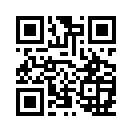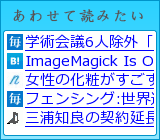2007年09月22日
右クリックの「送る」をカスタマイズ

先日「件名『電子メールで送信』の正体は・・・」という記事を書かせていただきましたが、その中でファイルの右クリックの[送る]を使用することを書きましたが、実はあまり右クリックの[送る]は使用したことがありません。せいぜいファイルの[圧縮フォルダ]と[デスクトップ(ショートカットを作成)]ぐらいのものです。
しかし、最近知ったのですがこの[送る]機能を上手く使用すると便利なことがわかりました。それは指定したファイルを自分の決めたフォルダへコピーすることが出来るのです。
例えば、デスクトップ上の多数の画像ファイルをまとめて選択して右クリックの[送る]内の指定フォルダを選択すればデスクトップ上のファイルは全て指定したフォルダへコピーされます。そして、そのファイル類が不要なら、もう一度、右クリックで[削除]を選択すれば廃棄できます。
では、その右クリックの[送る]に指定のフォルダを追加するにはどうすればよいかは下記を参照ください。
ファイルの右クリックの[送る]に指定フォルダを追加する方法は意外と簡単に出来ます。
その方法は通常であれば[マイコンピュータ]-[ローカルディスク(C)]-[Documents and Settings]-[(ユーザ名)]-[SendTo]のフォルダの中に右クリックの[送る]に登録したいフォルダのショートカットを配置するだけで登録されます。

ここにアプリケーションソフトのショートカットを配置すれば指定したファイルを右クリックの[送る]のそのアプリケーションソフトを選択するとそのソフトでファイルは開くことになります。
意外と簡単に右クリックに登録できるのは私も知ったときには驚きでした。使い方次第で便利な機能になるかもしれませんので皆さんも自分にあった使用方法を探ってみてはいかがでしょう。
件名「電子メールで送信」の正体は・・・ [Hibi日記]
その方法は通常であれば[マイコンピュータ]-[ローカルディスク(C)]-[Documents and Settings]-[(ユーザ名)]-[SendTo]のフォルダの中に右クリックの[送る]に登録したいフォルダのショートカットを配置するだけで登録されます。

ここにアプリケーションソフトのショートカットを配置すれば指定したファイルを右クリックの[送る]のそのアプリケーションソフトを選択するとそのソフトでファイルは開くことになります。
意外と簡単に右クリックに登録できるのは私も知ったときには驚きでした。使い方次第で便利な機能になるかもしれませんので皆さんも自分にあった使用方法を探ってみてはいかがでしょう。
件名「電子メールで送信」の正体は・・・ [Hibi日記]
Category is Windows.
<%PingExcerpt%>
<%PingBlogName%> at <%PingDateTime%>












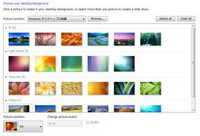

 前の記事
前の記事